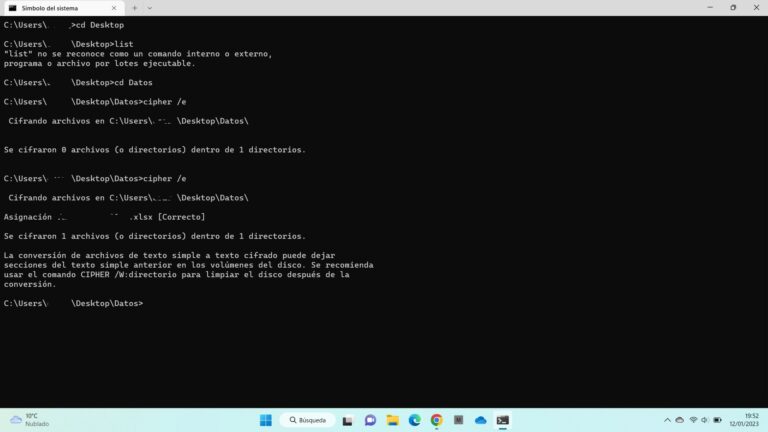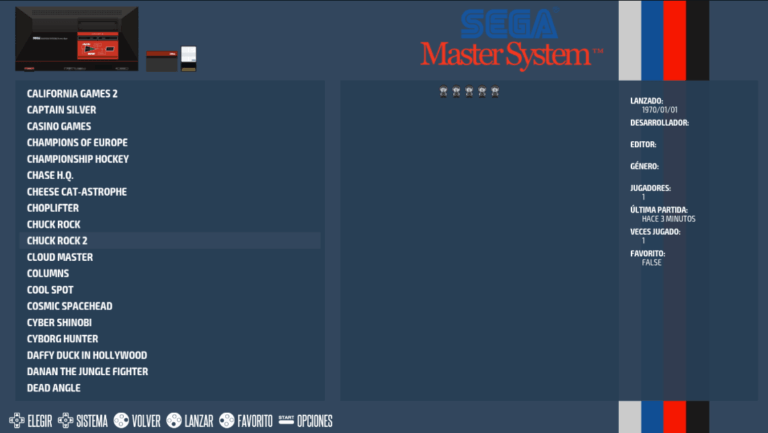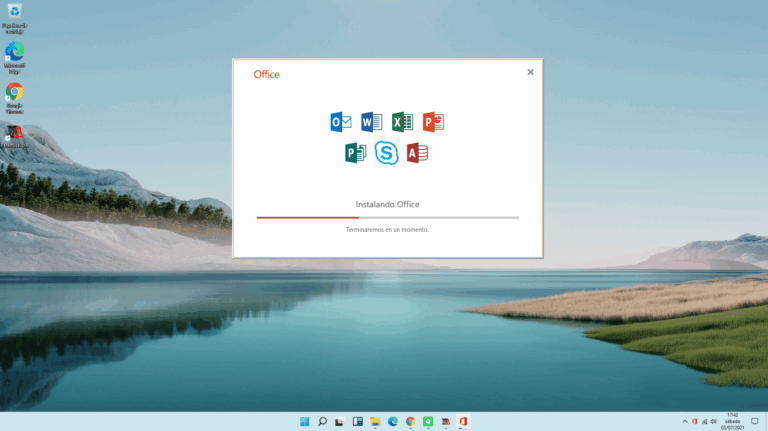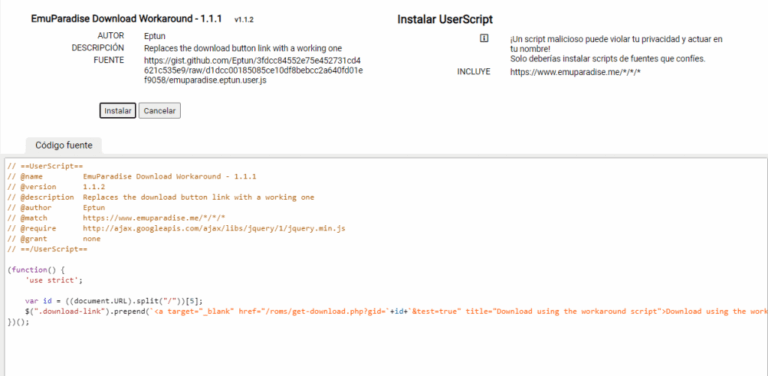Cómo desproteger una hoja de Excel sin saber la contraseña
¿Necesitas desproteger una hoja de Excel sin contraseña? Este tutorial Excel paso a paso te muestra el truco Excel definitivo para recuperar acceso a Excel bloqueado de forma sencilla. Si has olvidado la contraseña de tu archivo y buscas cómo desproteger hoja de Excel sin saber la contraseña, estás en el lugar correcto. Este truco Excel te permite recuperar acceso a Excel bloqueado mediante un método manual y efectivo. Con este tutorial Excel aprenderás a desproteger hoja de Excel sin contraseña en pocos pasos, sin necesidad de programas externos complicados.
Cómo desproteger una contraseña en una hoja de Excel
Si has olvidado la contraseña de una hoja de Excel y no sabes cómo desbloquearla, aquí te mostramos un método sencillo que puedes seguir:
- 1.
Asegúrate de tener instalado el compresor de archivos Winrar en tu ordenador. - 2.
Abre cualquier carpeta y haz clic en la pestaña de Vista, luego marca la opción Extensiones de nombre de archivo para ver el tipo de extensión que tienen los archivos. - 3.
Haz clic derecho en el archivo Excel y selecciona Cambiar nombre. Cambia la extensión .xlsx por la extensión .zip. - 4.
Abre el archivo zip y extrae todo el contenido a tu escritorio o a una carpeta. - 5.
Abre la carpeta xl y encuentra la carpeta worksheets. Dentro de esta carpeta encontrarás uno o varios archivos con el nombre de sheet seguido de un número, que representan las hojas del archivo Excel. - 6.
Si tienes una hoja bloqueada con contraseña, abre el archivo sheet1 y haz clic derecho en Abrir con, luego selecciona Bloc de notas. - 7.
En el bloc de notas, haz clic en la pestaña de Edición y selecciona Buscar. Escribe la palabra Protection y cuando la encuentre, busca la línea que dice sheet=»1″ objects=»1″ scenarios=»1″ y cambia el valor de 1 por 0. - 8.
Haz lo mismo con todas las hojas que tengas protegidas con contraseña. - 9.
Para aplicar los cambios, vuelve a la carpeta donde extrajiste los archivos inicialmente y selecciónalos todos. Haz clic derecho en Añadir al archivo, selecciona el formato ZIP y presiona Aceptar. - 10.
Una vez comprimido el archivo, haz clic derecho en Cambiar nombre y elimina la extensión .zip, luego vuelve a añadir la extensión .xlsx. - 11.
El archivo volverá a ser un archivo Excel desprotegido y podrás acceder a él sin contraseña.
Esperamos que este método te ayude a desbloquear la contraseña de una hoja de Excel. Si tienes alguna duda o necesitas ayuda, no dudes en contactarnos